13 min read
Lizenzen und Microsoft Graph PowerShell
Das Microsoft Graph SDK PowerShell-Modul ersetzt zwei andere Module. Erfahre mehr darüber, wie du dich mit Graph...
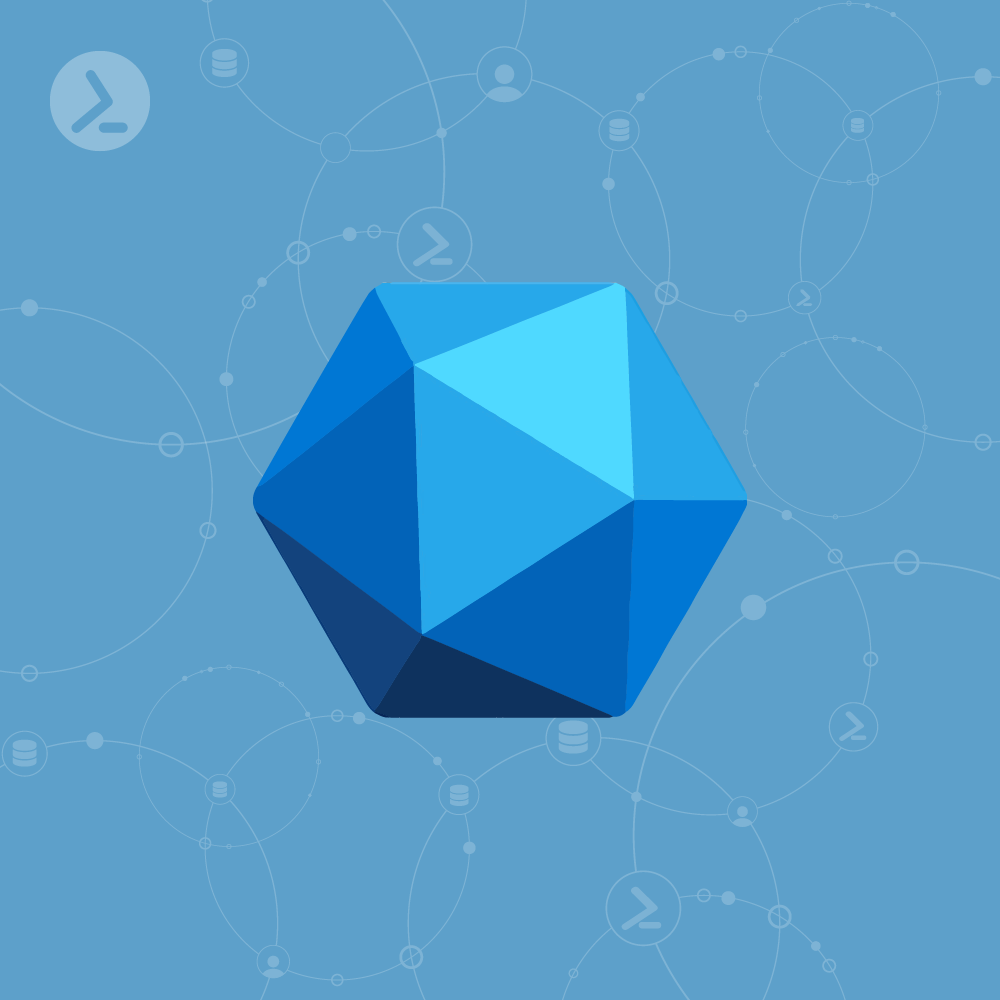
Das Microsoft Graph SDK PowerShell-Modul ersetzt zwei andere Module. Erfahre mehr darüber, wie du dich mit Graph verbindest, Lizenzen findest, Änderungen vornimmst und Lizenzen entfernst.
Lange Zeit gab es die PowerShell-Module AzureAD und MSOnline für die Verwaltung von Benutzern, Gruppen, Lizenzen und mehr in einem Microsoft 365-Tenant. All das ändert sich, die "Deadline" war Mitte des Jahres. Microsoft hat diese beiden PowerShell-Module abgekündigt. Ihr Ersatz? Das Microsoft Graph SDK PowerShell-Modul. Auf den Microsoft LEARN-Seiten und in diesem Blogartikel erfährst du mehr zum Umstieg von AzureAD auf Microsoft Graph und dem Thema Lizenzen.
Zuerst müssen wir eine Verbindung zur Microsoft Graph API herstellen. Dazu brauchen wir die richtigen Berechtigungen, um diese Änderungen vorzunehmen. Graph verfügt über eine Reihe von Berechtigungen, die einen granularen Ansatz für die Sicherheit und die Sicherheitsressourcen in einem Tenant ermöglichen. Mit diesem PowerShell-Cmdlet können wir eine Liste der Berechtigungen abrufen, ohne uns zuerst mit Graph zu verbinden:
Find-MgGraphPermission -PermissionType Any
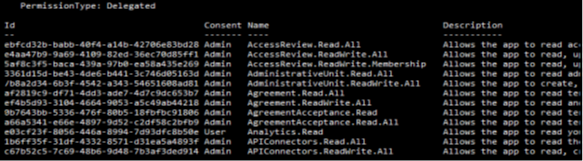
Liste der Berechtigungen (gekürzt)
Dies ist zwar eine gute Liste von Berechtigungen, aber sie reicht nicht aus, um herauszufinden, welche Berechtigung für die Verwaltung von Lizenzen für einen Tenant erforderlich ist. Wo können wir diese finden? Mit ein wenig Recherche finden wir diese Dokumentation über Graph API-Berechtigungen, die für bestimmte Aktionen erforderlich sind:
Microsoft | Learn (English)
Microsoft | Learn (Deutsch)
Beim Durchsuchen der Seiten finden wir diesen Verweis auf die Lizenzierung:
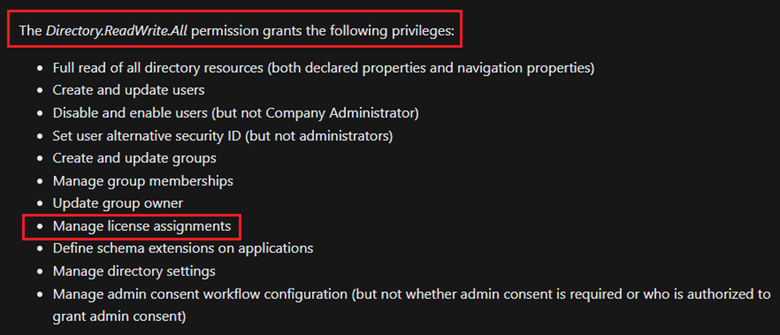
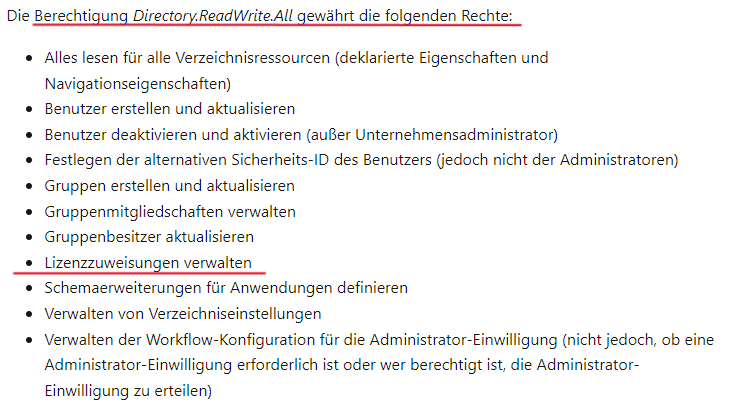
Erforderliche Berechtigungen zur Verwaltung der Lizenzierung in Microsoft Graph PowerShell
Das ist wichtig, denn wenn wir uns mit Graph verbinden, brauchen wir einen Berechtigungsumfang, der es PowerShell ermöglicht, Objekte mit den richtigen Rechten zu verarbeiten.
Das Cmdlet, das für die Verbindung zu Microsoft Graph verwendet wird, heißt entweder Connect-Graph oder Connect-MgGraph. Warum entweder? Das eine ist ein Alias und das andere ein echtes Cmdlet:
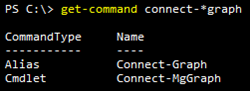
Auswahl der PowerShell-Cmdlets für die Verbindung
Wir nutzen Connect-Graph. Neben den Berechtigungen haben wir noch ein paar andere Optionen für die Verbindung.
Connect-Graph -Scopes 'Directory.ReadWRite.All' -TenantID <your tenant's GUID>
Wenn du zum ersten Mal eine Verbindung herstellst, wirst du möglicherweise aufgefordert, dich anzumelden und/oder Berechtigungen zu erteilen.
Zur Erinnerung: Denke daran, deine Verbindung zu Graph zu schließen, damit du nicht zu viele aktive Verbindungen (normalerweise drei) für Ressourcen in Microsoft 365 hast.
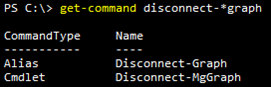
Zwei 'Disconnect' PowerShell Cmdlets
Wir können eine Liste der verfügbaren Lizenzen erhalten, indem wir zuerst dieses Cmdlet ausführen, das uns eine Liste der verfügbaren Lizensierungspläne (SKUs) liefert:
Get-MgSubscribedSku | fl

Verfügbare SKUs in einem Tenant
Wenn wir dann dieses Cmdlet ausführen, erhalten wir eine Liste der einzelnen, lizenzierten Funktionen, welche wir für die Nutzer aktivieren / deaktivieren können:
(Get-MgSubscribedSku -SubscribedSkuId 5d0cc54e-0082-4eb8-a300-ce17a036f3f4_6fd2c87f-b296-42f0-b197-1e91e994b900).ServicePlans

Ausschnitt der Liste
Von hier aus können wir fortfahren. Jetzt können wir die ServicePlanId's für das Lizenzmanagement nachschlagen. Mehr dazu unter Microsoft | Learn (deutsche Seite) oder (englische Seite)
SKU cmdlet (deutsch) und (englisch).
Bevor wir Benutzern oder Gruppen Lizenzen zuweisen, müssen wir einige Konzepte kennenlernen. Microsoft hat viele Lizenztypen und Gruppierungen (z.B. E3 / E5) und wir können diese als Grundlage für unsere Zuweisungen verwenden. Es kann jedoch vorkommen, dass ein Unternehmen nicht alle diese Lizenzen zuweisen möchte, entweder weil die Nutzer nicht entsprechend geschult sind, weil ein Unternehmen andere Lösungen hat oder kein Interesse an einer bestimmten Funktion hat, die in ihren Lizenzplänen enthalten ist.
Dies sind die Office 365 / Microsoft 365 Lizenzgruppen E1, E3 und E5. Im Folgenden findest du die SKU-IDs, die wir später benötigen.
Als erstes können wir mit individuellen Lizenzen beginnen, da es sich dabei in der Regel um einmalige Aktionen handelt, die eine Organisation für einen Onboarding-Prozess oder eine neue Rolle, die einem Nutzer zugewiesen wird, durchführen muss. Solche Zuweisungen brauchen nicht so viel Planung, da sie nur einen einzelnen Benutzer betreffen, und können ganz einfach mit der PowerShell durchgeführt werden. In den folgenden zwei Beispielen weisen wir den Nutzern Lizenzen einzeln und aus einer CSV-Datei zu, die Informationen zur Nutzeridentifikation enthält.
Wir haben einige Benutzer, die nur Zugriff auf die meisten Funktionen benötigen, aber wir müssen Flow, PowerApps, Viva Engage (ehem. Yammer) und Buchungen deaktivieren. Lester und Nancy sind Praktikanten, die diese Funktionen nicht benötigen, und wir können ihre Lizenzierung wie folgt ändern:
$YammerID = '7547a3fe-08ee-4ccb-b430-5077c5041653'
$FlowID = '07699545-9485-468e-95b6-2fca3738be01'
$PowerAppsID = '9c0dab89-a30c-4117-86e7-97bda240acd2'
$BookingsID = '199a5c09-e0ca-4e37-8f7c-b05d533e1ea2'
$DisabledPlans = @( $YammerID, $FlowID, $PowerAppsID, $BookingsID )
$SKU = 'c7df2760-2c81-4ef7-b578-5b5392b571df'
Set-MgUserLicense -UserID Lester@mmcug.com -AddLicenses @{SkuId = $SKU ; DisabledPlans = $DisabledPlans} -RemoveLicenses @()
Set-MgUserLicense -UserID Nancy@mmcug.com -AddLicenses @{SkuId = $SKU ; DisabledPlans = $DisabledPlans} -RemoveLicenses @()
Jetzt haben Lester und Nancy drei deaktivierte Lizenzen in ihrem E5-Plan online.
Einer Reihe von Nutzern, die wir in einer CSV-Datei aufgelistet haben, muss die volle E5-Lizenz zugewiesen werden, da sie die zusätzlichen Funktionen benötigen. Ähnlich wie im vorherigen Beispiel mit Set-MgUserLicense verwenden wir eine Foreach-Schleife, um jeden Benutzer zu bearbeiten und die SKU für Office 365 E5 zuzuweisen.
$SKU = 'c7df2760-2c81-4ef7-b578-5b5392b571df'
$CSV = Import-CSV 'E5-USerList.csv'
Foreach ($Line in $CSV)
Set-MgUserLicense -UserID $_.UPN -AddLicenses @{SkuId = $SKU} -RemoveLicenses @()
}
Je nach Anzahl der Benutzer kann dies einige Zeit in Anspruch nehmen. Eine bessere Methode für eine große Änderung wie diese wäre die Verwendung der gruppenbasierten Lizenzierung, die wir als Nächstes behandeln werden:
Neben der individuellen Zuweisung von Lizenzen an jeden Nutzer haben wir die Möglichkeit, Lizenzen über Entra ID- (ehem. Azure AD)-Gruppen zuzuweisen, auch bekannt als gruppenbasierte Lizenzierung. Vereinfacht gesagt, können wir mit Hilfe von Gruppen einen Nutzer von einer Lizenz zu einer anderen wechseln, indem wir ihn zu einer Gruppe hinzufügen, der eine Lizenz zugewiesen wurde. Wenn ein/e Nutzer/in die Lizenz nicht mehr benötigt, kann er/sie aus derselben Gruppe entfernt werden und die Lizenz wird dann entfernt..
In diesem Szenario führt die IT-Abteilung langsam verschiedene Funktionen ein, die in den gekauften Office E3-Lizenzen enthalten waren. Im Rahmen eines IT-Projekts werden Teams, Viva Engage (ehemals Yammer) und Sway nach und nach in den Abteilungen bzw. bei den Mitarbeitern eingeführt, während diese geschult werden. Daher sollen diese drei Funktionen zunächst für alle gesperrt werden, um sie dann zuzuweisen, wenn die Gruppen geschult sind und die interne IT-Abteilung den Zugriff auf diese Produkte bzw. Rollout-Clients (z. B. Teams) freigibt. Mit den vorherigen ServicePlanId's für das Produkt können wir eine Gruppe erstellen, die mit dem Konzept der Disabled Plans blockiert wird. In der folgenden PowerShell stellen wir die drei Produkte, die wir blockieren wollen, in einem Array zusammen:
$TeamsID = '57ff2da0-773e-42df-b2af-ffb7a2317929'
$YammerID = '7547a3fe-08ee-4ccb-b430-5077c5041653'
$SwayID = 'a23b959c-7ce8-4e57-9140-b90eb88a9e97'
$DisabledPlans = @( $TeamsID, $YammerID, $SwayID )
Als Nächstes haben wir zwei Gruppen erstellt, denen wir Lizenzen zuweisen werden, und wir können mittels PowerShell Informationen über diese Gruppen abrufen:
Get-MgGroup | Where DisplayName -like 'M365*'
Das Ergebnis ist wie folgt:
DisplayName
Id
-- -----------
06170e2a-8017-45f9-a0a5-27cb4a8781ce M365E3-PostTraining
64a84c9f-eb10-422c-9333-c58bd5b45419 M365E3-PreTraining
Die Eigenschaft Id brauchen wir, um den beiden Gruppen ("vor" und "nach" dem Training) Lizenzen zuzuweisen. Für die Gruppe "PreTraining" benötigen wir die $DisabledPlans, die ID der Gruppe und die Office 365 E3 SKU von oben und geben sie wie folgt in das Cmdlet Set-MgGroupLicense ein:
$GroupID = (Get-MgGroup | Where DisplayName -eq 'M365E3-PreTraining').Id
$SKU = 'c7df2760-2c81-4ef7-b578-5b5392b571df'
Set-MgGroupLicense -GroupID $GroupID -AddLicenses @{SkuId = $SKU ; DisabledPlans = $DisabledPlans} -RemoveLicenses @()
Für die Gruppe "Post-Training" benötigen wir nur die Office 365 E3 SKU und die ID der Gruppe für dasselbe Cmdlet, wie hier gezeigt:
$GroupID = (Get-MgGroup | Where DisplayName -eq 'M365E3-PostTraining').Id
$SKU = 'c7df2760-2c81-4ef7-b578-5b5392b571df'
Set-MgGroupLicense -GroupID $GroupID -AddLicenses @{SkuId = $SKU} -RemoveLicenses @()
Wenn wir im Microsoft 365 Admin Center nachsehen, können wir den Unterschied sehen:
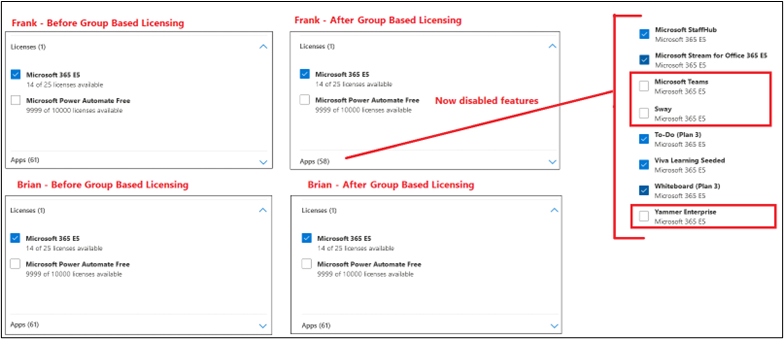
LLizenzänderungen vor/nach dem PowerShell-Skript
Außerdem können wir die Unterschiede in der PowerShell bestätigen:
Get-MgUserLicenseDetail -UserId Frank@domain.com | select -ExpandProperty ServicePlans | where ProvisioningStatus -eq Disabled

Deaktivierte lizenzierte Funktionen in Franks Konto
Get-MgUserLicenseDetail -UserId Brian@domain.com | select -ExpandProperty ServicePlans | where ProvisioningStatus -eq Disabled
Dies liefert ein leeres Ergebnis, was bedeutet, dass keiner der Dienste deaktiviert ist. Um eine Gesamtübersicht über alle aktiven Dienste zu erhalten, können wir diese beiden Cmdlets ausführen:
(Get-MgUserLicenseDetail -UserId Frank@domain.com | select -ExpandProperty ServicePlans | where ProvisioningStatus -ne Disabled).Count
(Get-MgUserLicenseDetail -UserId Brian@domain.com | select -ExpandProperty ServicePlans | where ProvisioningStatus -ne Disabled).Count
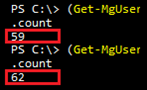
Wie erwartet eine Differenz von drei
Je nachdem, wie eine Lizenz angewendet wird, kann das Entfernen einer Lizenz so einfach sein wie das Entfernen des Benutzers aus einer bestimmten Gruppe oder es kann sein, dass wir alle zugewiesenen Lizenzen entfernen müssen. Beide Aufgaben können mit der PowerShell erledigt werden und sind eine Umkehrung der individuellen Zuweisung.
$SKU = 'c7df2760-2c81-4ef7-b578-5b5392b571df'
Set-MgUserLicense -UserID Lester@mmcug.com -AddLicenses @() -RemoveLicenses @($SKU)
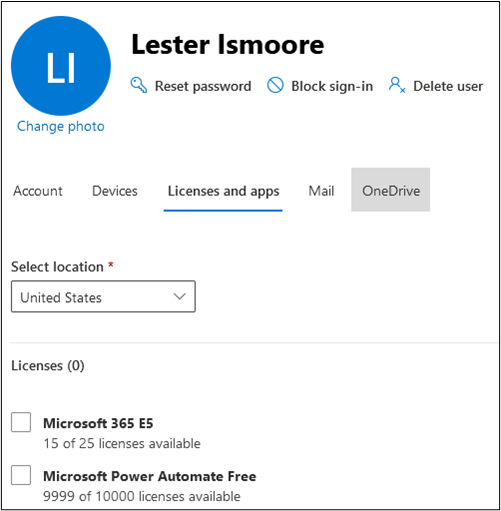
Die E5-Lizenz ist jetzt für Lester nicht mehr aktiv
Wenn die Lizenz von einer Gruppe zugewiesen wird, entfernen wir den Benutzer einfach aus der Gruppenmitgliedschaft.
Die neue Methode zur Verwaltung von Lizenzen ähnelt der älteren Entra ID- (Azure AD-)Methode. Die einzige zusätzliche Ebene besteht darin, zu wissen, welche Berechtigungen dem Benutzer zugewiesen werden sollen, wenn er Aufgaben in Graph PowerShell ausführt. Ansonsten ist der Gesamtprozess derselbe. Du solltest dich unbedingt mit der Graph PowerShell vertraut machen, da sie mit der Zeit viele andere PowerShell-Module ersetzen wird.
Kurzer Hinweis: Wenn du eine Auswertung darüber brauchst, wer welche Lizenzen hat, kannst du das auch mit PowerShell machen, wie hier gezeigt:
Get-MgUser -Filter "assignedLicenses/any(x:x/skuId eq $SKU)" -All
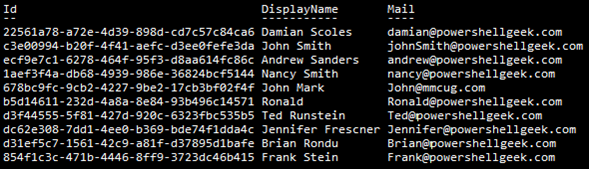
Eine Liste der Benutzer mit der zugewiesenen E5-Lizenz
Der Target-Typ für M365 wurde vor etwas mehr als einem Jahr um den Service für das Microsoft Graph Modul erweitert (ScriptRunner Portal Edition R4) . Die Verwendung von Microsoft Graph mit PowerShell ermöglicht das Automatisieren von komplexen Zusammenhängen im Kontext von Infrastruktur, Anwendern, deren Content und diversen Services und Eigenschaften. Für Microsoft ist es insofern strategisch, als es den Zugriff auf sehr unterschiedliche Daten ermöglichen soll als auch die Begrenzungen von PowerShell-Verbindungen (Connections) zu einem Mandanten (Tenant) aufheben soll, da es zustandslos mit REST arbeitet.
Einen ersten Überblick zu Microsoft Graph mit PowerShell gibt es hier:
Einen Überblick über Microsoft Graph mit PowerShell findest du hier. Unten, ein Screenshot aus ScriptRunner:
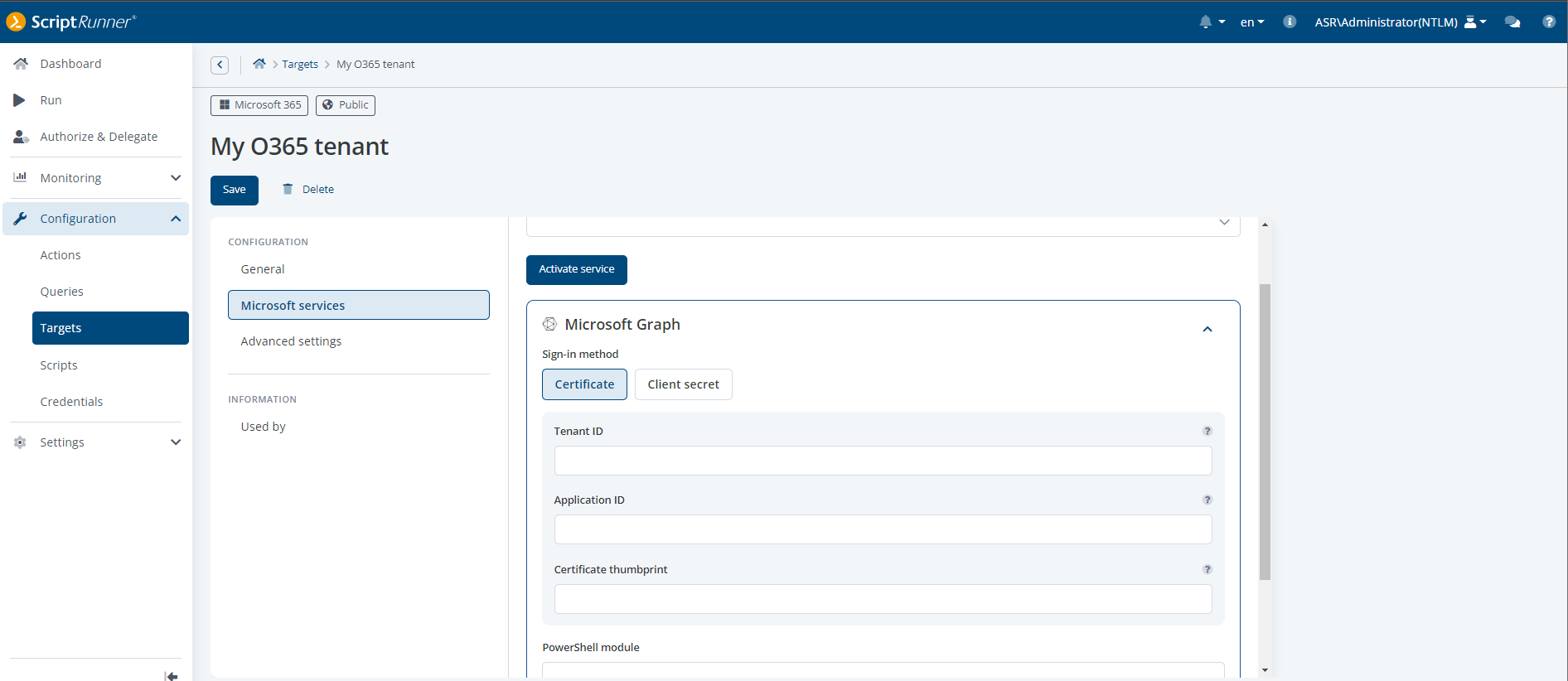
Neues Microsoft Graph Target (certificate & client secret)
Die Implementierung in ScriptRunner folgt der neuen Anwenderführung zum Anlegen und Konfigurieren von Targets. Einem bestehenden oder anzulegenden M365 Target kann der Service Microsoft Graph hinzugefügt werden. Die aktuelle Version von Microsoft Graph unterstützt die zwei Authentifizierungsverfahren mit Zertifikat oder mit Client Secret. Wird ein Zertifikat verwendet, so muss das Zertifikat im lokalen Zertifikatsspeicher abgelegt sein. Wird hingegen ein Client Secret verwendet, muss Name und Secret unter Credentials konfiguriert worden sein. In beiden Fällen ist im Mandanten (Tenant) ein Service Principal einzurichten oder es müssen dem registrierten ScriptRunner Service die Berechtigungen zugewiesen worden sein.The implementation in ScriptRunner follows the user guidance for creating and configuring targets. The Microsoft Graph service can be added to an existing M365 target or one that is to be created. The current version of Microsoft Graph supports the two authentication methods with certificate or with client secret. If a certificate is used, the certificate must be stored in the local certificate store. If, on the other hand, a client secret is used, the name and secret must have been configured under Credentials. In both cases, a service principal must be set up in the tenant or the permissions must have been assigned to the registered ScriptRunner service.
Sep 14, 2023 by Damian Scoles
Das Microsoft Graph SDK PowerShell-Modul ersetzt zwei andere Module. Erfahre mehr darüber, wie du dich mit Graph...
Mär 6, 2024 by Damian Scoles
Mit der Abkündigung von MS Online und dem Azure AD-Modul ist es an der Zeit, die bisherigen Abläufe durch neue Lösungen...
Sep 27, 2022 by Michael Gall
In den letzten Jahren haben Hackerangriffe zugenommen. Leider wird nur über die spektakulärsten (wie z.B. den Uber...
Damian Scoles ist ein zehnfacher Microsoft MVP mit Spezialisierung auf Exchange, Office 365 und PowerShell, der über 25 Jahre Erfahrung in der IT-Branche mitbringt. Er ist im Großraum Chicago ansässig und begann mit der Verwaltung von Exchange 5.5 und Windows NT. Im Laufe der Jahre hat er mit Office 365 seit BPOS gearbeitet und darüber hinaus Erfahrung mit Azure AD, Security and Compliance Admin Centers und Exchange Online. Zu seinem Engagement in der Community gehören Beiträge in TechNet-Foren, die Erstellung von PowerShell-Skripten, die in seinen Blogs zu finden sind, das Schreiben von ausführlichen PowerShell/Office365/Exchange-Blogartikeln, Tweets und die Erstellung von PowerShell-Videos auf YouTube. Er hat fünf PowerShell-Bücher geschrieben und arbeitet außerdem aktiv an dem Buch "Microsoft 365 Security for IT Pros".